
Envoyer des messages audio dans Messages sur Mac
Vous pouvez rapidement enregistrer un message audio et l’envoyer à vos amis plutôt que de saisir votre message. Vos amis pourront ensuite écouter l’enregistrement depuis la fenêtre Messages.
Si vous voulez passer un appel audio au lieu d’envoyer un message, consultez la rubrique Passer un appel audio FaceTime.
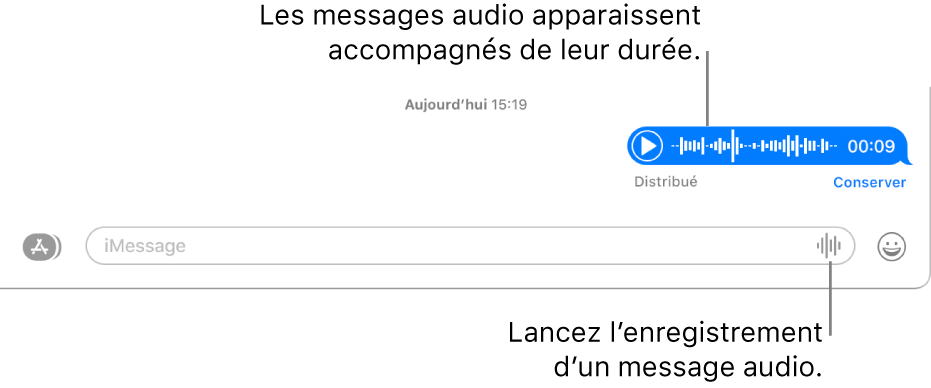
Dans l’app Messages
 sur votre Mac, sélectionnez une conversation, puis cliquez sur le bouton « Enregistrer l’audio »
sur votre Mac, sélectionnez une conversation, puis cliquez sur le bouton « Enregistrer l’audio »  pour enregistrer un message.
pour enregistrer un message.Pour rechercher des contacts et du contenu dans des conversations, cliquez dans le champ de recherche qui se trouve en haut à gauche, puis saisissez l’objet de votre recherche. Vous pouvez également faire votre choix parmi les contacts, photos et liens suggérés, entre autres.
Si vous ne pouvez envoyer des messages qu’à certaines personnes et recevoir uniquement les messages de ces personnes, une icône en forme de sablier

Pour finaliser l’enregistrement, cliquez sur le bouton Stop
 .
.Pour consulter le message avant de l’envoyer, cliquez sur le bouton Lecture
 .
.Lorsque vous êtes prêt à l’envoyer, cliquez sur le bouton Envoyer
 .
.
Une fois le message audio envoyé, il disparaît de votre fenêtre Messages après deux minutes. Toutefois, le destinataire peut toujours lire votre message audio. Pour conserver le message audio dans votre fenêtre Messages, cliquez sur Conserver.